
Diyelim ki Chrome'da web'e göz atıyorsunuz ve takviminize bir toplantı eklemeniz gerektiğini hatırlıyorsunuz. Yeni bir sekme açıp takviminize erişmek veya Google Takvim Chrome uygulaması , bu numara ile takviminize doğrudan Chrome'un adres çubuğundan bir etkinlik ekleyebilirsiniz.
Bu, birkaç adımlık kurulum gerektirir, ancak işiniz bittiğinde adres çubuğuna "Perşembe günü saat 10'da buluşma" gibi doğal dilde bir etkinlik yazabilirsiniz ve yeni bir etkinlik oluşturulacaktır. Bunu başarmak için, Chrome'da belirli bir URL ile özel bir arama motoru oluşturmanız yeterlidir.
Yeni arama motorunu oluşturmak için adres çubuğuna sağ tıklayın ve "Arama motorlarını düzenle" yi seçin.
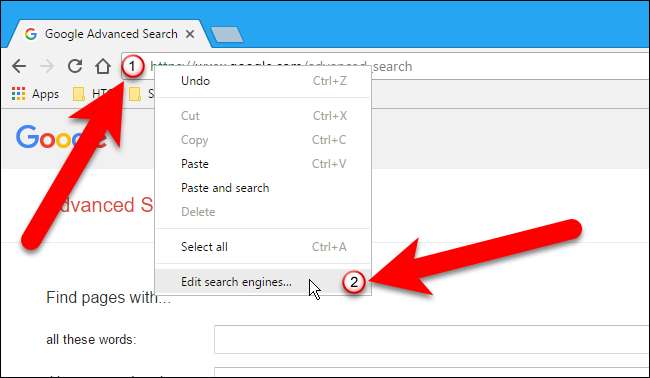
Arama motorları iletişim kutusunda, Diğer arama motorları altında, ilk kutuya "Olay Ekle" gibi bir ad girin. Ortadaki kutuya, bu özel arama motorunu etkinleştirmek için adres çubuğuna yazmak üzere "cal" gibi bir anahtar sözcük girin. Ardından, aşağıdaki URL'yi kopyalayın ve son kutuya yapıştırın.
http://www.google.com/calendar/event?ctext=+%s+&action=TEMPLATE&pprop=HowCreated%3AQUICKADD
İşiniz bittiğinde Enter tuşuna basın.
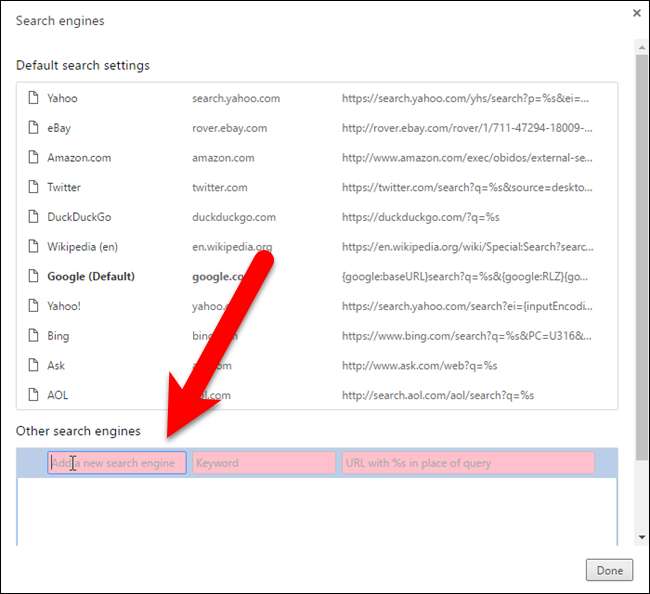
Özel arama motoru, Diğer arama motorları altında görünecektir. Arama motorları iletişim kutusunu kapatmak için "Bitti" yi tıklayın.
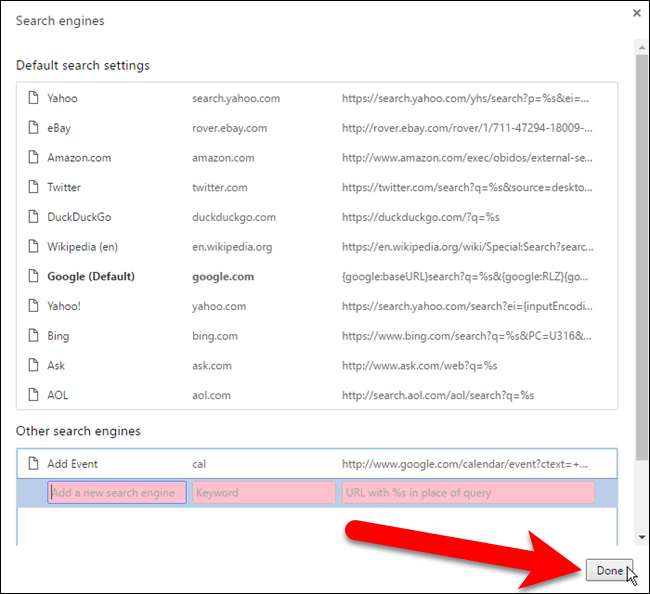
İLİŞKİLİ: Google Chrome Profil Değiştirici Hakkında Bilmeniz Gereken Her Şey
Takvimimize etkinlik eklemek için bu özel arama motorunu kullanmadan önce, etkinlik eklemek istediğimiz Google hesabıyla eşleşen Chrome profilinde oturum açtığımızdan emin olmamız gerekiyor. Bunu yapmak için, Chrome'da Profil Değiştiriciyi kullanın Doğru profile geçmek ya da yoksa istenen Google hesabı için bir tane oluşturmak.
Kullanmak istediğiniz Google hesabına karşılık gelen Chrome profilinde oturum açtıktan sonra şunu yazın:
kal
(veya ona atadığınız anahtar sözcük) adres çubuğunda ve Sekme veya Boşluk Çubuğu'na basın. Adres çubuğunun sol tarafında "Ara" ve yeni arama motorunun adı görüntülenir. Doğal dili kullanarak, takviminize eklemek istediğiniz etkinliği aşağıda yaptığımız gibi yazın ve Enter tuşuna basın.
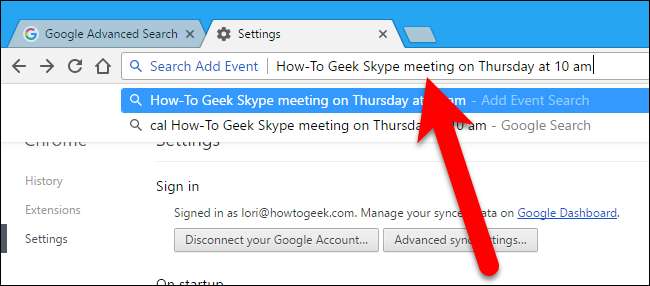
Yeni bir etkinlik oluşturma ekranı, etkinlik başlığı ve tarih ve saat gibi doldurulmuş uygun verilerle mevcut sekmede görüntülenir. Etkinlik için konum gibi diğer bilgileri ekleyin veya değiştirin ve "Kaydet" i tıklayın.
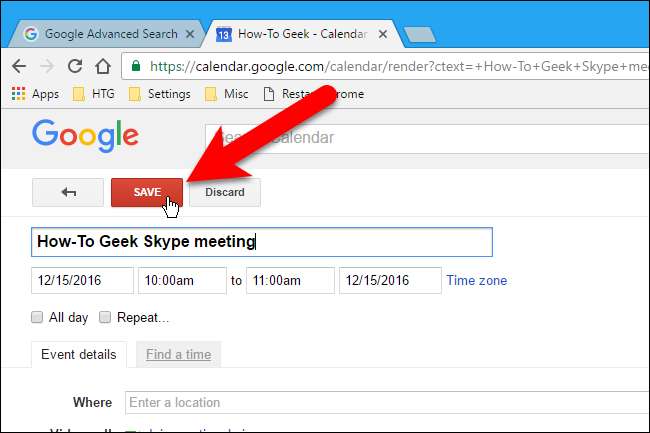
Takvim, yeni etkinliğiniz eklenmiş olarak görüntülenir ve ayrıca nelerin eklendiğini açıklayan bir bildirim de görüntülenir. Etkinliği ekledikten hemen sonra fikrinizi değiştirirseniz, etkinliği silmek için bildirimdeki "Geri Al" bağlantısını tıklayabilirsiniz.

Web'de gezinmek için Chrome'u ve etkinliklerinizi ve randevularınızı takip etmek için Google Takvim'i kullanıyorsanız, bu çok kullanışlı bir numaradır.







